カテゴリ: Linux
今日は曇り時々晴れで少し暑い。
DistroWatch.com で Windows 10 ライクな Linuxfx っちゅうのを発見したので、最新の 10.5 を ThinkPad X220i (Celeron 847 1.1GHz, メモリ4GB, SSD 128GB)にインストールしてみました。
ThinkPad X220i には UEFI ブートで Windows 10 をインストールしてあります(50GBぐらいを割り当ててる)。これにデュアルブートの形で Linuxfx 10.5 をインストールすることになります。
ISOファイルを Rufus で USB メモリに焼いてブート。ブートするとデスクトップが立ち上がってインストールを始めようとするのですが、WiFi接続は手動で行う必要があるので、一旦インストーラを落として、WiFi接続をしてしまいます。再度デスクトップにあるインストーラを起動してインストールを進めます。インストーラはUbuntuインストーラをちょっとモディファイしたようなインストーラでした。日本語を選んでのインストールはOKでした。
インストールの際にパーティショニングを自分でやったのですが、EFIパーティション(boot, espフラグが立ってるパーティション)を /boot/efi にマウントする必要がありました。一応、警告が出てくるのですが、忘れずにマウントする必要があります。
パーティショニング以外は特に問題なくインストールは完了。リブートします。
ブートするOSを間違えたかと思ったよ...(^^;
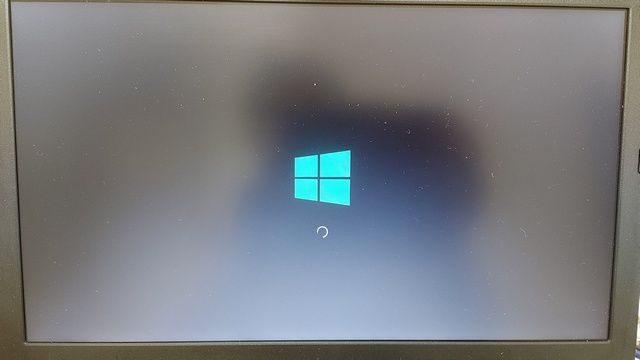
ブートスプラッシュは Windows 10 に激似。(^^; 問題はないのかな、と思うぐらいです。
そしてログイン画面は...
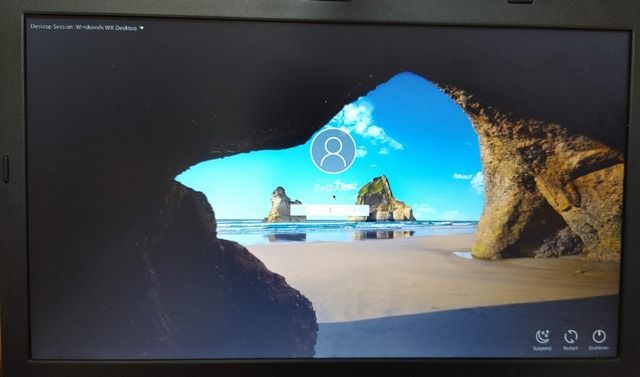
ログイン画面もあの画像が... (^^;; ログイン自体は普通のログインです。
リブートしてログインした時点で日本語表示とibus+mozcによる日本語入力は設定されていました。私は fcitx-mozc にしたいので、セッテイング画面から設定をしました。
コントロールパネルっぽいアイコンをクリックする
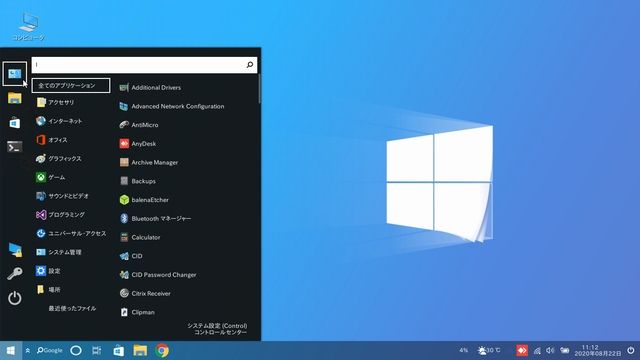
タスクバー左端のWindowsアイコンを左クリックして出てくるメニューの左上の方にコントロールパネルっぽいアイコンがあるので、これをクリックするとセッティング画面が出てきます。
セッティング画面
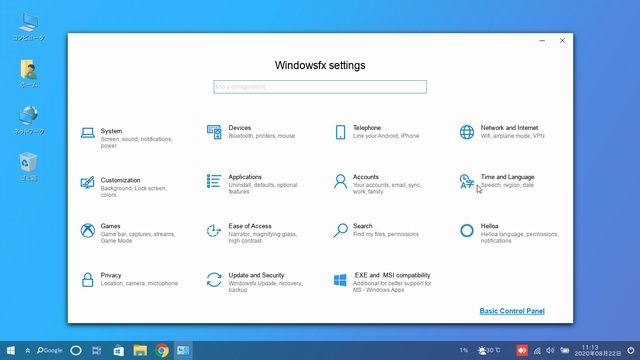
Windows でいうところの「設定」画面に似せて作られています。これは Linuxfx オリジナルのメニューなので日本語化はされません。fcitx-mozcの設定をするのに "Time and Language" を開きます。
Time and Language

この中でLanguageをクリックすると、Language Supportが開いて「言語サポートが完全にはインストールされていません」と出るので、インストールをクリックして言語サポートをインストールします。この中にfcitx-mozcが含まれていてインストールされるとデフォルトに設定されます。
言語サポートをインストールする
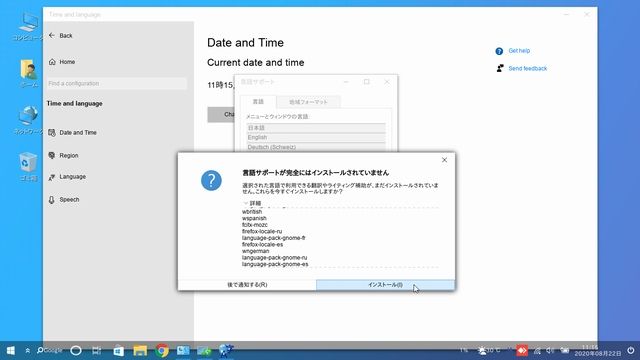
これでfcitx-mozcが使えるようになったのですが、設定するためのGUIが無いので、Synapticを使って fcitx-config-gtk をインストールしておきます。この辺の詰めがちょっと甘いけど、まぁいいか。(^^;;
セッティング画面からシステム情報を見ておきましょう。
システム情報
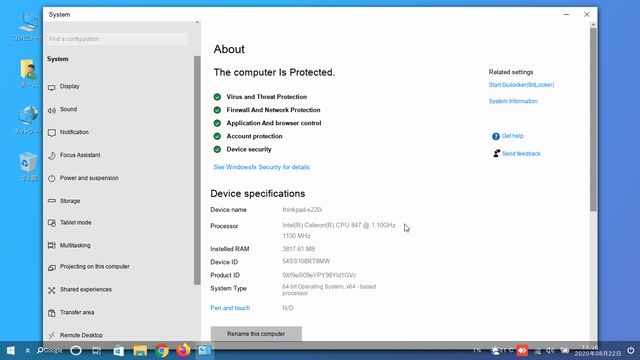
Windows 10のシステム情報を見たときみたいですね。
さてさて、Windows10に似ているっちゅう(CinnamonをカスタマイズしてWindowsっぽく仕上げてあるようです)ことで、色々触ってみました。まずはメニューで右クリックしたときの挙動をみてみました。
メニューで右クリックしてみる

Windows10と同じようにパネルに追加(これはタスクバーに追加するのと等価)、とかデスクトップに追加が選択肢として出てきます。パネルがWindowsでいうタスクバーのことが分かるかどうかはありますが... (^^;;
タスクバーにあるストアアイコンをクリックすると、アプリケーションのインストーラが立ち上がります。
アプリケーションがインストールできる
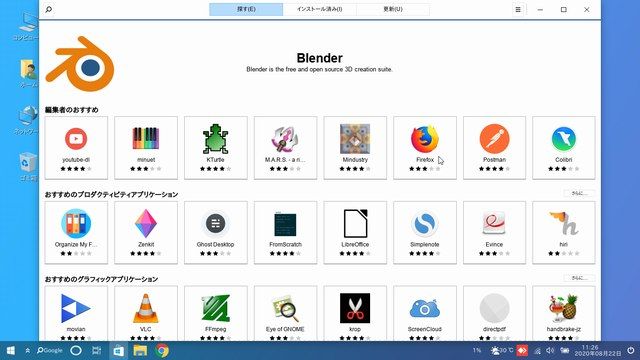
まぁ、UIは違いますが、期待通りの動作です。ただし、すべてのパッケージがインストールできるわけではない(例えば、前述の fcitx-config-gtk は出てこない)ので、Synapticと併用する必要はあります。
タスクバーにある丸いアイコン(Cortanaっぽいアイコン)をクリックすると、Helloaとかいうアシスタントが立ち上がります。
Helloaはしゃべる
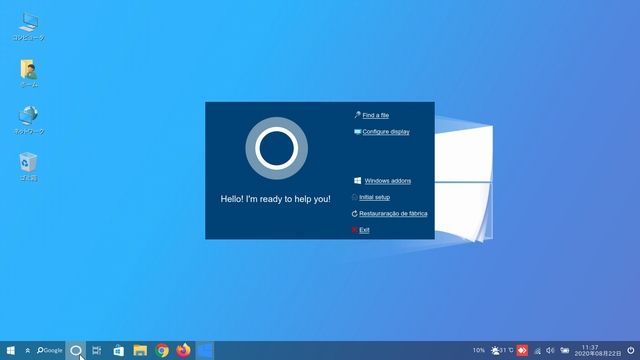
このアシスタント、男声でしゃべります。(^^;; 音声認識してくれるっぽいのですが、マイク設定がうまくないのか喋りかけても反応してくれませんでした。使い方がよくわからん...
次はエクスプローラみたいなアイコンでファイルマネージャを起動してみます。
Windows っぽいな
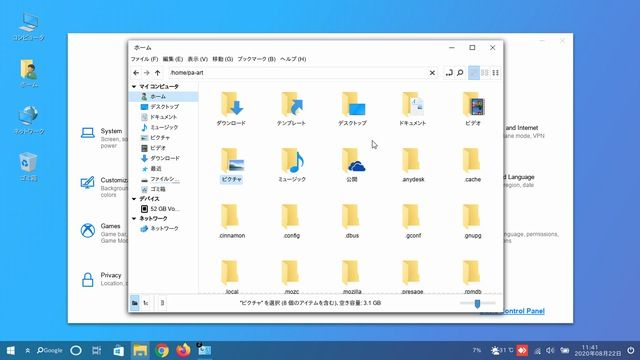
サイドバーといい、アイコンといい、Windowsっぽいですな。(^^;; Nemoをカスタマイズしてあるようです。Windowsユーザでも違和感なさそう。
Officeソフトウェアは何が入ってるかと思ってみてみると、ONLYOFFICEっちゅうのが入ってました。うーむ、聞いたことないな。
ONLYOFFICEでドキュメント作成
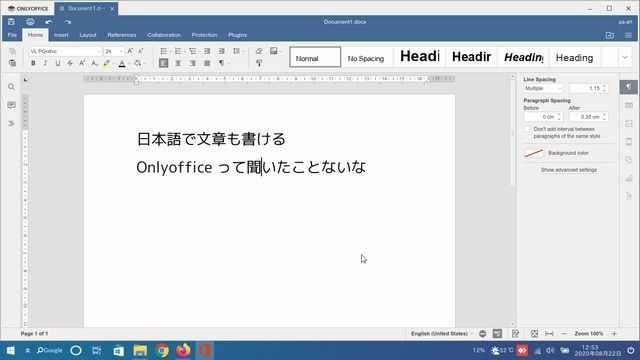
メニューが日本語化されてないので、一般に使うにはナカナカ厳しいものがあるかもしれません。まぁ、LibreOfficeとかWPS Officeと入れ替えればよいのかもしれません。
さて、Windowsとの親和性っちゅう観点からすると、WineによるWindowsソフトウェアの実行がどれだけ簡単か、という点が気になります。その点、Linuxfx ではセッティング画面から".EXE and .MSI compatibility"を起動することにより、Wineに対して色々な設定を自動的に行ってくれるようです。
.EXE and .MSI compatibility
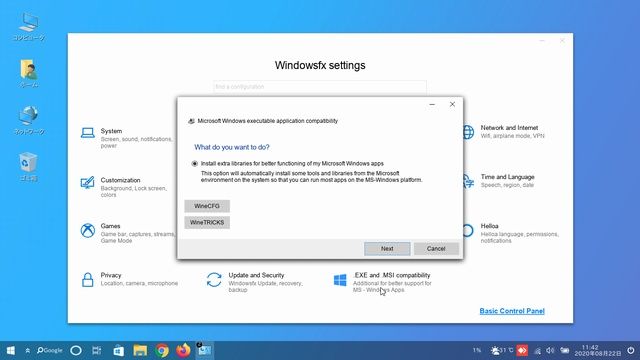
ここで、Nextを押すと何やらスクリプトを延々と自動で実行して設定を進めてくれます。結構長い時間がかかるので、じっと待ちます。スクリプトの実行が終わって何がどう変わったのかはわかりませんが... (^^;;
とにかく Wine で Windows のソフトウェアを実行してみましょう。まずは、私がWindowsで画像加工に使ってる JTrim を実行してみました。
JTrimは問題なく動作した
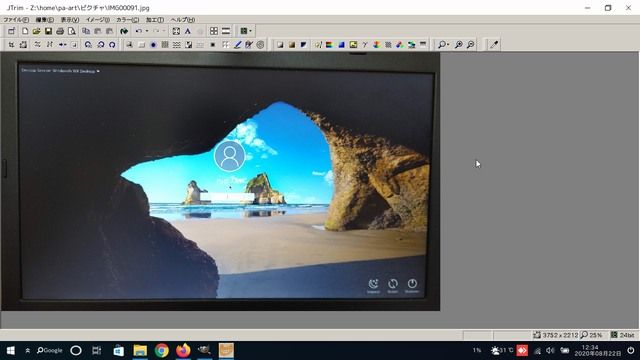
この記事で使ってる画像は全部 Linuxfx 上で動かした JTrimで編集したものです。次に適当な(^^)ゲーム 巡るダンジョン道中記 を動かしてみました。これを動かすためには RPGツクールVX Ace RTPが必要で、こちらもダウンロードしてインストーラを起動したのですが、インストーラの文字化けを除いては問題なくインストールできました。
ゲーム自体はよくわからんがとにかく動いた

っちゅうことで、Wineを使って Windows ソフトウェアを動かすこともできそうなので、どうしても Windows ソフトウェアが使いたいっちゅうユーザも何とか取り込めそうです。
Linuxfx 10.5 のデスクトップ
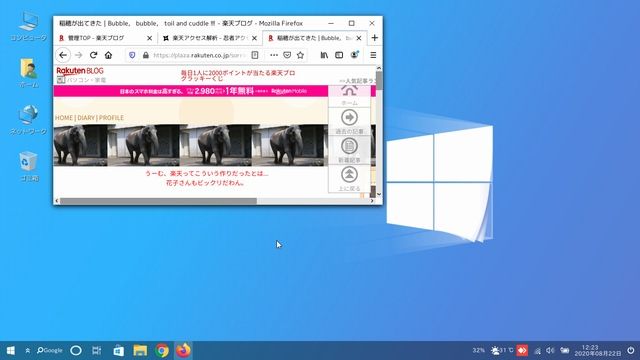
Linuxfx 10.5 は Windows 10 に見た目が似てるだけではなく、使い勝手もかなり似せようと努力しており、Windowsユーザが乗り換えるには、かなり有力な選択肢かと思います。ThinkPad X220i (Celeron 847 1.1GHz, メモリ 4GB, SSD 128GB)でもサクサクと動いてるので、実使用上の問題も無いと思います。SSDにしてるのが大きいかもしれませんが...
--- 14:50 ---
DistroWatch.com で Windows 10 ライクな Linuxfx っちゅうのを発見したので、最新の 10.5 を ThinkPad X220i (Celeron 847 1.1GHz, メモリ4GB, SSD 128GB)にインストールしてみました。
ThinkPad X220i には UEFI ブートで Windows 10 をインストールしてあります(50GBぐらいを割り当ててる)。これにデュアルブートの形で Linuxfx 10.5 をインストールすることになります。
ISOファイルを Rufus で USB メモリに焼いてブート。ブートするとデスクトップが立ち上がってインストールを始めようとするのですが、WiFi接続は手動で行う必要があるので、一旦インストーラを落として、WiFi接続をしてしまいます。再度デスクトップにあるインストーラを起動してインストールを進めます。インストーラはUbuntuインストーラをちょっとモディファイしたようなインストーラでした。日本語を選んでのインストールはOKでした。
インストールの際にパーティショニングを自分でやったのですが、EFIパーティション(boot, espフラグが立ってるパーティション)を /boot/efi にマウントする必要がありました。一応、警告が出てくるのですが、忘れずにマウントする必要があります。
パーティショニング以外は特に問題なくインストールは完了。リブートします。
ブートするOSを間違えたかと思ったよ...(^^;
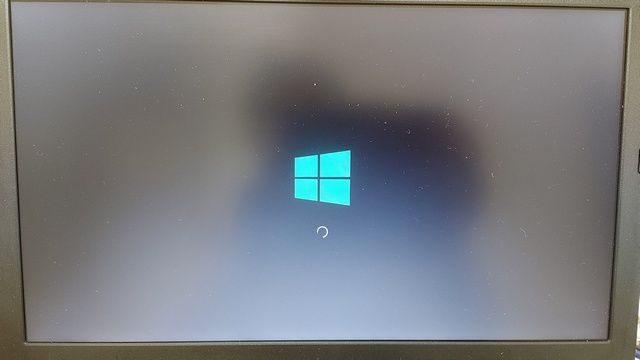
ブートスプラッシュは Windows 10 に激似。(^^; 問題はないのかな、と思うぐらいです。
そしてログイン画面は...
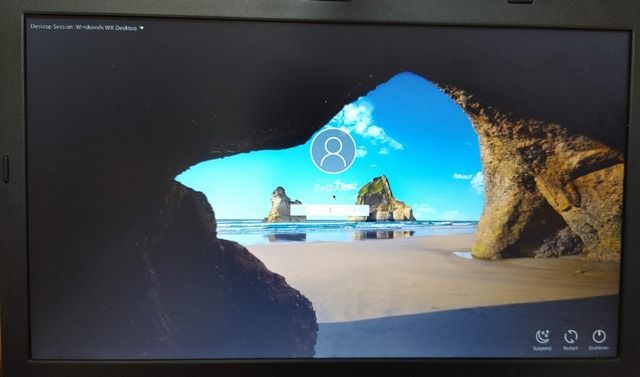
ログイン画面もあの画像が... (^^;; ログイン自体は普通のログインです。
リブートしてログインした時点で日本語表示とibus+mozcによる日本語入力は設定されていました。私は fcitx-mozc にしたいので、セッテイング画面から設定をしました。
コントロールパネルっぽいアイコンをクリックする
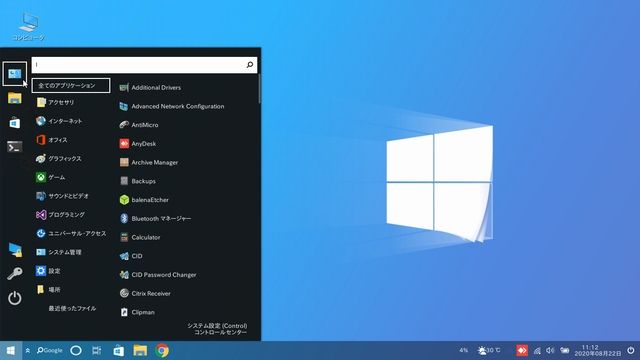
タスクバー左端のWindowsアイコンを左クリックして出てくるメニューの左上の方にコントロールパネルっぽいアイコンがあるので、これをクリックするとセッティング画面が出てきます。
セッティング画面
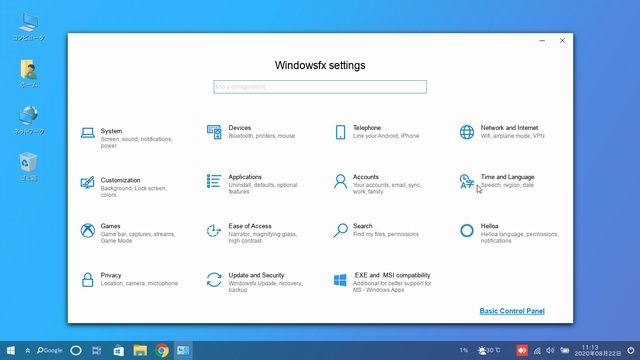
Windows でいうところの「設定」画面に似せて作られています。これは Linuxfx オリジナルのメニューなので日本語化はされません。fcitx-mozcの設定をするのに "Time and Language" を開きます。
Time and Language

この中でLanguageをクリックすると、Language Supportが開いて「言語サポートが完全にはインストールされていません」と出るので、インストールをクリックして言語サポートをインストールします。この中にfcitx-mozcが含まれていてインストールされるとデフォルトに設定されます。
言語サポートをインストールする
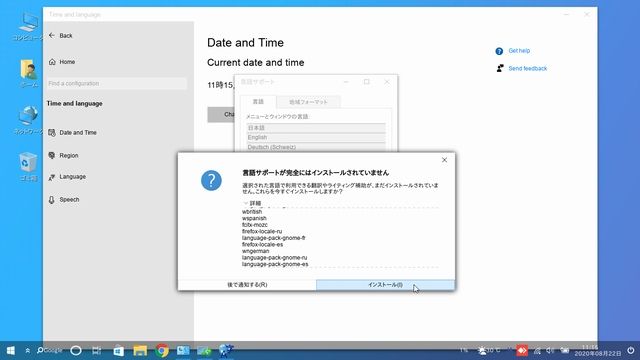
これでfcitx-mozcが使えるようになったのですが、設定するためのGUIが無いので、Synapticを使って fcitx-config-gtk をインストールしておきます。この辺の詰めがちょっと甘いけど、まぁいいか。(^^;;
セッティング画面からシステム情報を見ておきましょう。
システム情報
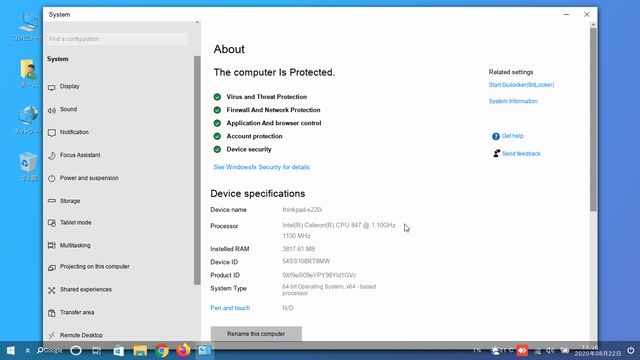
Windows 10のシステム情報を見たときみたいですね。
さてさて、Windows10に似ているっちゅう(CinnamonをカスタマイズしてWindowsっぽく仕上げてあるようです)ことで、色々触ってみました。まずはメニューで右クリックしたときの挙動をみてみました。
メニューで右クリックしてみる

Windows10と同じようにパネルに追加(これはタスクバーに追加するのと等価)、とかデスクトップに追加が選択肢として出てきます。パネルがWindowsでいうタスクバーのことが分かるかどうかはありますが... (^^;;
タスクバーにあるストアアイコンをクリックすると、アプリケーションのインストーラが立ち上がります。
アプリケーションがインストールできる
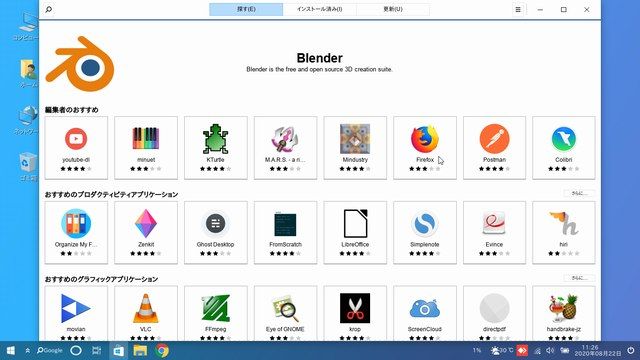
まぁ、UIは違いますが、期待通りの動作です。ただし、すべてのパッケージがインストールできるわけではない(例えば、前述の fcitx-config-gtk は出てこない)ので、Synapticと併用する必要はあります。
タスクバーにある丸いアイコン(Cortanaっぽいアイコン)をクリックすると、Helloaとかいうアシスタントが立ち上がります。
Helloaはしゃべる
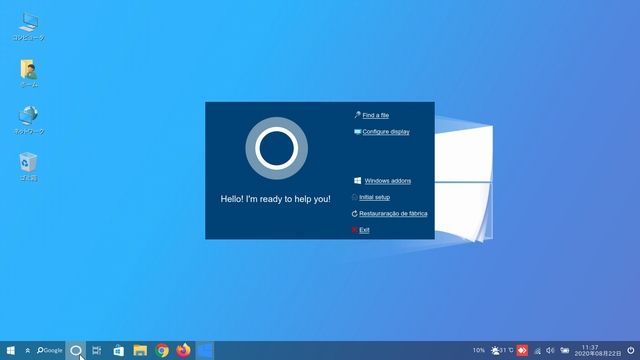
このアシスタント、男声でしゃべります。(^^;; 音声認識してくれるっぽいのですが、マイク設定がうまくないのか喋りかけても反応してくれませんでした。使い方がよくわからん...
次はエクスプローラみたいなアイコンでファイルマネージャを起動してみます。
Windows っぽいな
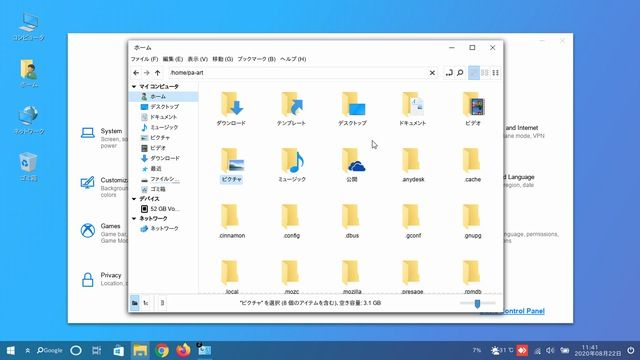
サイドバーといい、アイコンといい、Windowsっぽいですな。(^^;; Nemoをカスタマイズしてあるようです。Windowsユーザでも違和感なさそう。
Officeソフトウェアは何が入ってるかと思ってみてみると、ONLYOFFICEっちゅうのが入ってました。うーむ、聞いたことないな。
ONLYOFFICEでドキュメント作成
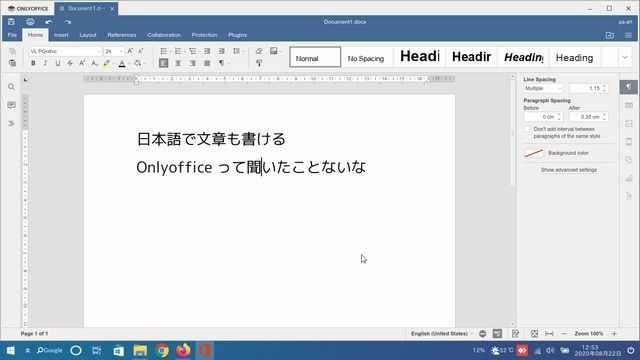
メニューが日本語化されてないので、一般に使うにはナカナカ厳しいものがあるかもしれません。まぁ、LibreOfficeとかWPS Officeと入れ替えればよいのかもしれません。
さて、Windowsとの親和性っちゅう観点からすると、WineによるWindowsソフトウェアの実行がどれだけ簡単か、という点が気になります。その点、Linuxfx ではセッティング画面から".EXE and .MSI compatibility"を起動することにより、Wineに対して色々な設定を自動的に行ってくれるようです。
.EXE and .MSI compatibility
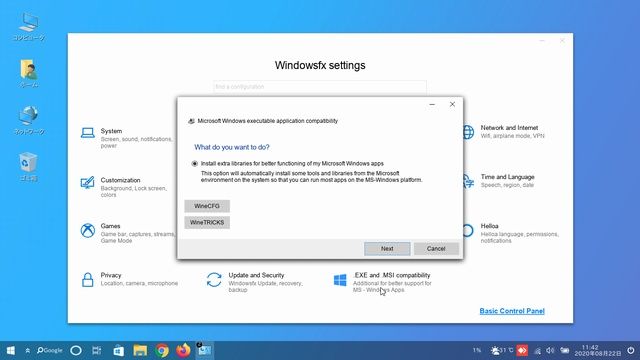
ここで、Nextを押すと何やらスクリプトを延々と自動で実行して設定を進めてくれます。結構長い時間がかかるので、じっと待ちます。スクリプトの実行が終わって何がどう変わったのかはわかりませんが... (^^;;
とにかく Wine で Windows のソフトウェアを実行してみましょう。まずは、私がWindowsで画像加工に使ってる JTrim を実行してみました。
JTrimは問題なく動作した
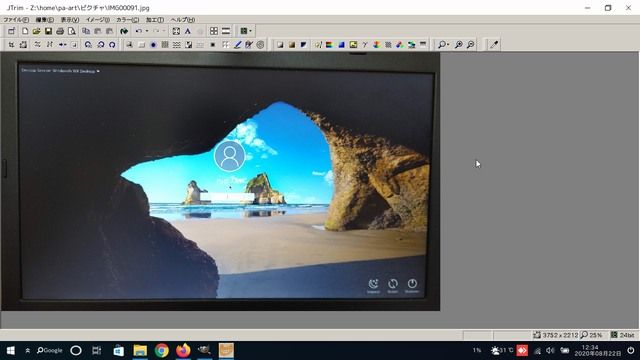
この記事で使ってる画像は全部 Linuxfx 上で動かした JTrimで編集したものです。次に適当な(^^)ゲーム 巡るダンジョン道中記 を動かしてみました。これを動かすためには RPGツクールVX Ace RTPが必要で、こちらもダウンロードしてインストーラを起動したのですが、インストーラの文字化けを除いては問題なくインストールできました。
ゲーム自体はよくわからんがとにかく動いた

っちゅうことで、Wineを使って Windows ソフトウェアを動かすこともできそうなので、どうしても Windows ソフトウェアが使いたいっちゅうユーザも何とか取り込めそうです。
Linuxfx 10.5 のデスクトップ
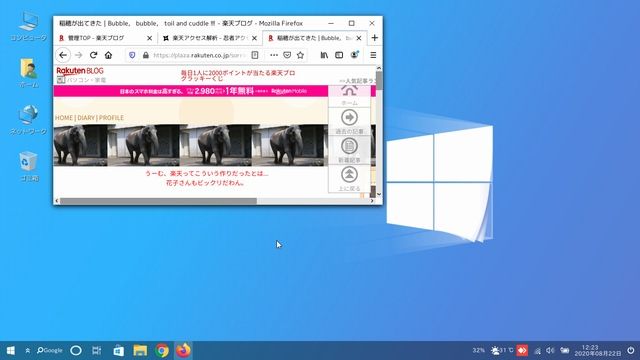
Linuxfx 10.5 は Windows 10 に見た目が似てるだけではなく、使い勝手もかなり似せようと努力しており、Windowsユーザが乗り換えるには、かなり有力な選択肢かと思います。ThinkPad X220i (Celeron 847 1.1GHz, メモリ 4GB, SSD 128GB)でもサクサクと動いてるので、実使用上の問題も無いと思います。SSDにしてるのが大きいかもしれませんが...
--- 14:50 ---
お気に入りの記事を「いいね!」で応援しよう
[Linux] カテゴリの最新記事
-
Raspberry Pi は便利だ February 26, 2024
-
mouse computer W330SU2 に wattOS R13 を… January 7, 2024
-
portege Z-30A に Bohdi Linux 7.0.0 をイ… August 28, 2023
【毎日開催】
15記事にいいね!で1ポイント
10秒滞在
いいね!
--
/
--
PR
X
Keyword Search
▼キーワード検索
まだ登録されていません
Comments
© Rakuten Group, Inc.










